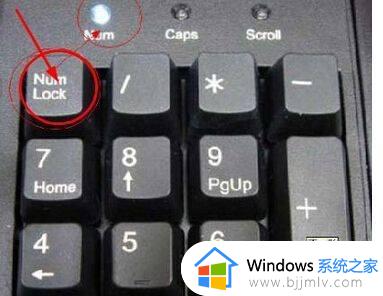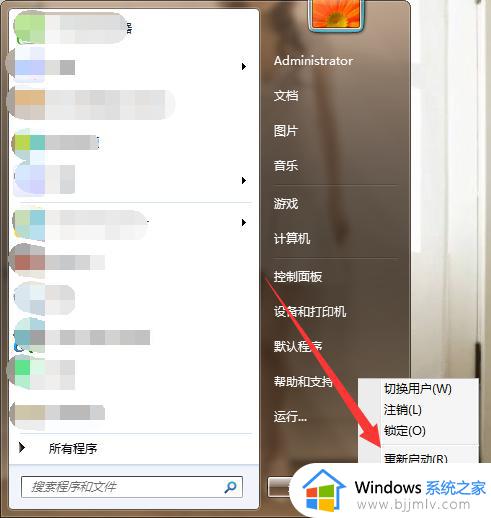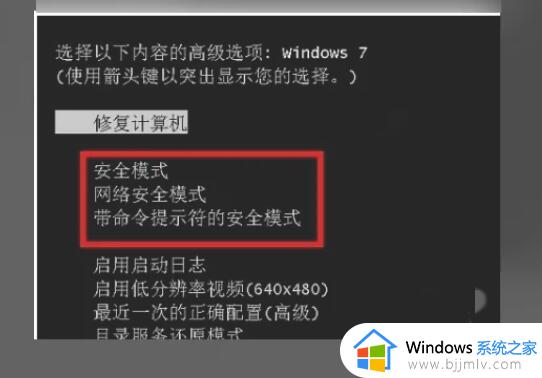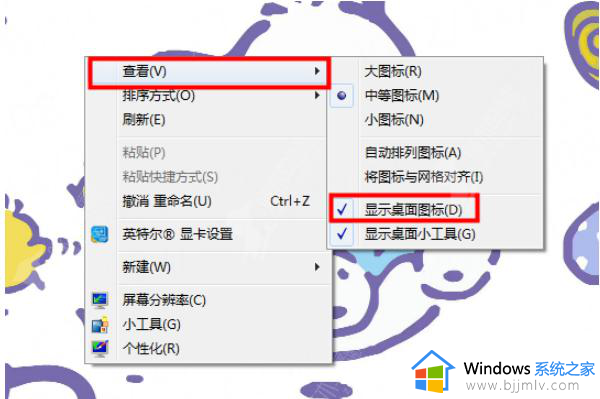笔记本电脑一开机就白屏什么原因 笔记本电脑一开机就是白屏如何解决
电脑使用时,都会因为各种原因而才产生很多的问题,比如近日有不少用户就遇到了这样一个现象,就是自己使用的笔记本电脑一开机就白屏了,导致无法正常使用,这让用户们很是困扰,该怎么解决这样的问题呢,大家不用担心,本文这就给大家讲述一下笔记本电脑一开机就是白屏的详细解决方法吧。

方法一:
1、按 Ctrl + Alt + Del 组合键,调出锁定界面,点击任务管理器。
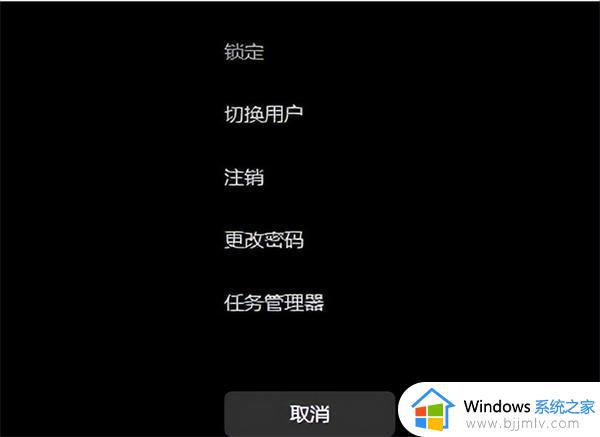
2、任务管理器窗口,点击左下角的详细信息,可以切换到详细信息界面,默认显示进程选项卡,往下找到Windows 资源管理器进程。
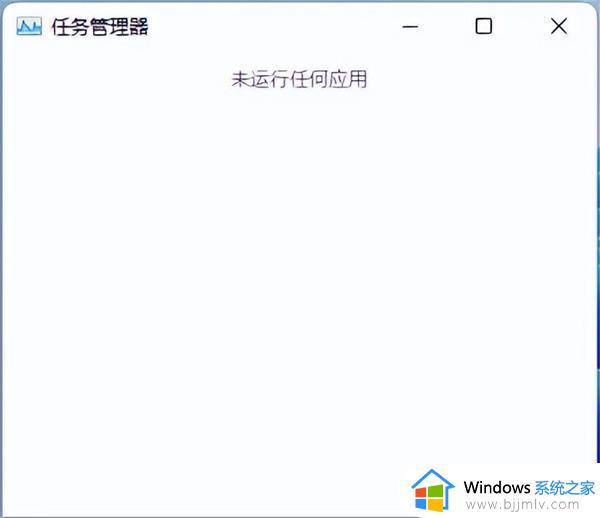
3、任务管理器窗口,选择Windows 资源管理器进程。点击右下角的重新启动,即可重启Windows 资源管理器,这其实是Windows 资源管理器进程explorer.exe结束后,又重新启动的过程。
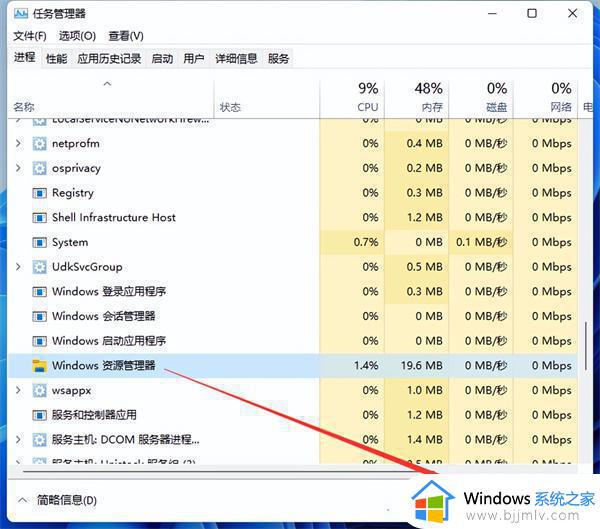
4、如果电脑还是白屏,可以使用重启键,重启电脑。

修复方法二:
1、进入高级启动菜单(开机时强制关闭电脑,连续操作3次),选择一个选项下,选择疑难解答(重置你的电脑或查看高级选项)。
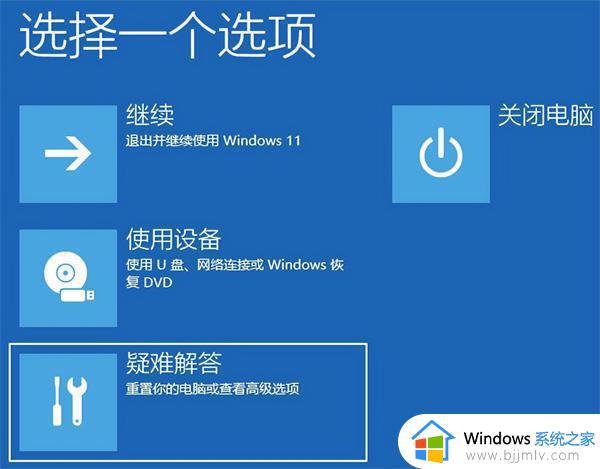
2、疑难解答下,选择高级选项。

3、高级选项下,选择启动设置(更改 Windows 启动行为),然后点击重启。
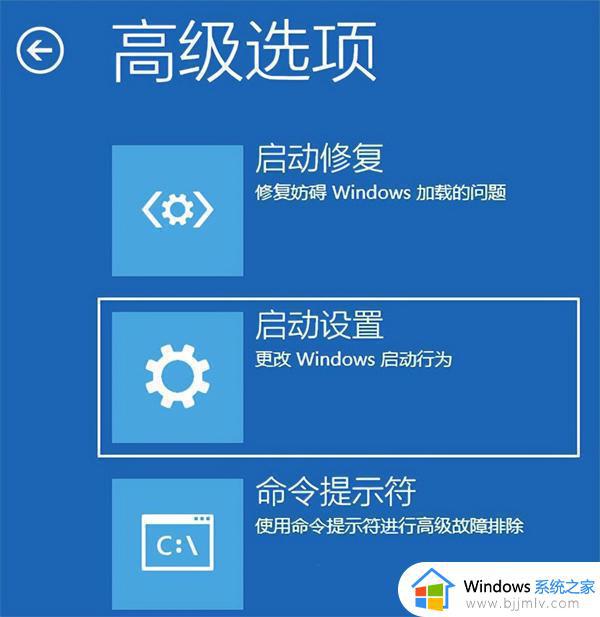
4、可以使用键盘选择一些启动选项,按F4可以启用安全模式。按F5可以启用带网络连接的安全模式,按F6可以启用带命令提示符的安全模式。
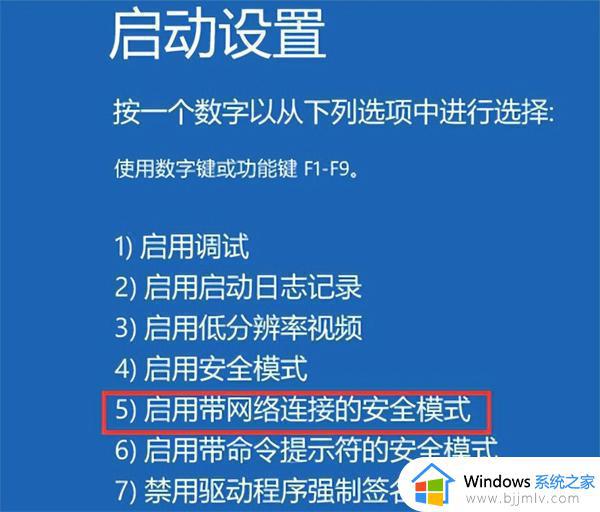
5、进入安全模式后,就可以开始解决电脑白屏问题了(进入设备管理器,检查显卡驱动是否出现异常,如果没有,可以尝试卸载再重新安装)。
关于笔记本电脑一开机就白屏什么原因以及解决方法就给大家介绍到这里了,有遇到这样情况的用户们可以学习上述方法步骤来进行解决吧。